
Как продлить зарядку на андроиде?
Как увеличить ресурс аккумулятора смартфона и его время работы
Аккумулятор смартфона часто является главным элементом конструкции, к которому пользователи относятся с особенным трепетом. Они думают, как правильно его заряжать, как продлить его срок службы и как вообще сделать так, чтобы смартфон работал ”долго и счастливо”. Смотря на это, можно подумать, что именно аккумулятор является самой сложной и уязвимой частью смартфона. И это мнение складывается несмотря на то, что именно аккумулятор проще и дешевле всего заменить в конструкции современного гаджета. Цена этой процедуры в стоимости флагмана такая, что ей можно пренебречь. Возможно, страхи связаны с тем, что мало кто понимает, как работает аккумулятор. Поэтому давайте в очередной раз разберемся, как правильно заряжать смартфон, чтобы аккумулятор приходилось менять как можно реже, а время автономности у него было как можно больше.

Заряжать смартфон не сложно, но есть некоторые «но».
Чем отличаются аккумуляторы iPhone и Android
Аккумулятор — это одно из направлений, в котором между собой соревнуются iPhone и производители Android-смартфонов. При этом представители каждой группы думают, что у их визави с аккумулятором дела обстоят намного хуже. Одни говорят, что как можно пользоваться батареей на 2500 мАч, когда у них 5000 мАч и все равно не хватает, а другие говорят об оптимизации и том, что если расходовать бездумно, то и 10000 мАч будет мало. Как обычно обе стороны правы и не правы одновременно.
Приводятся примеры того, что iPhone можно пользоваться в течение трех лет, не очищая кэш, на Android его надо чистить X раз в день. В ответ летят упреки, что Apple экономит на всем, включая емкость батареи (конечно, если на этом можно хоть сколько-то сэкономить). Объективно можно сказать только то, что iPhone более устойчив к повреждениям самого смартфона и батареи в его составе (случаи взрыва или отказа встречаются неизмеримо реже), а Android действительно дает более емкие батареи, но цифры обманчивы и работают устройства сопоставимое время.

Большой разницы между iPhone и Android-смартфоном с точки зрения зарядки нет
Как правильно заряжать смартфон
Что ж, вернемся к батарее и к тому, как правильно заряжать смартфон. Регулярная проверка информации о батарее может не только помочь нам понять ее износ и состояние, но может продлить срок службы. Итак, что мы должны сделать, чтобы продлить время автономной работы наших устройств?
Можно ли пользоваться неоригинальной зарядкой для смартфона
Родное зарядное устройство не обязательно лучшее, но именно оно должно быть самым безопасным. То же самое относится и к аксессуарам для зарядки. В процессе работы именно они оказывают самое прямое воздействие на смартфон. Использование поддельных или несертифицированных зарядных устройств и кабелей для передачи данных может привести к разной степени повреждениям устройства.

Можно пользоваться любой зарядкой, если она качественная. Но оригинальная предпочтительнее.
Можно ли пользоваться смартфоном на морозе
Обратите внимание на температуру окружающей среды, в которой находится устройство.
Некоторые из вас, возможно, сталкивались с тем, что холодной зимой смартфон садиться быстро или просто ведет себя неадекватно. Например, выключается при половине емкости батареи, а потом в тепле включается, показывает те же 50% и работает еще полдня. Аккумулятор действительно предъявляет определенные требования к температуре окружающей среды. Оптимальная рабочая среда — от 16 до 22 градусов Цельсия.
Если ваш смартфон используется при температуре окружающей среды выше 35 градусов Цельсия, это может привести к необратимым процессам и повреждению аккумулятора. Он будет неполностью заряжаться, быстрее разряжаться или и вовсе вздуется, повредив корпус смартфона. А там уже и до взрыва недалеко.
Мороз не так вреден для смартфона, но лучше им не злоупотреблять
Использование смартфона в очень холодных условиях приведет лишь к временному снижению производительности устройства и сокращению срока службы батареи. Но все вернется на свои места, когда вы вернетесь в нормальную среду. Серьезных последствий на аккумулятор холод не оказывает. Конечно, если говорить о нормальных условиях, которые может выдержать человек, идя по улице, а не экспериментировать с криокамерами и нулем по Кельвину.
Когда правильно заряжать телефон
Многие знающие люди и эксперты сходятся во мнении, что сейчас времена поменялись и аккумуляторы с так называемым ”эффектом памяти” ушли в прошлое. Современные батареи совершенно спокойно переносят зарядку на любом уровне заряда. То есть заряжаться можно как при 95%, так и при 5%. Но предпочтительным считается не доводить до крайних значений.

Поддерживать уровень заряда нужно, а вот пользоваться Power Bank или автомобильными зарядками не рекомендуется. Слишком непостоянные токи.
Рекомендуется (но это не обязательно) держать уровень заряда в районе 30-80% — так нагрузка на батарею будет самой невысокой. Но еще раз повторю, что это не даст существенного прироста к ресурсу аккумулятора.
Можно ли заряжать телефон ночью
Тут много мнений. Одни говорят, что если на аккумулятор поступает больше энергии, чем он потребляет, ресурс не тратится. То есть нет того эффекта, когда аккумулятор всю ночь садится на долю процента и снова набирает ее, как бы накапливая свои циклы зарядки.
Четверть владельцев смартфонов скучают по съемным аккумуляторам. Почему?
Другие говорят, что такой эффект есть. А еще есть постоянный нагрев, который тоже вреден и батарея деградирует. Некоторые производители пошли дальше и придумали умные схемы зарядки, когда смартфон знает, во сколько вы просыпаетесь, и быстро-быстро в начале ночи набирает только 80% заряда, а остальное добирает ровно к вашему пробуждению. Так, например, делает Sony.

Заряжать смартфон ночью можно, но не нужно.
Я предпочитаю ставить смартфон на зарядку ночью только в крайних случаях, хотя раньше делал так всегда. Сейчас даже недорогие устройства заряжаются довольно быстро и утром за час можно зарядить батарею почти полностью. А вообще, лучше поддерживать заряд в течение дня. Например, беспроводной зарядкой.
Как хранить смартфон, если не пользуешься им
Важным фактором является правильное хранение аккумулятора, когда он не используется. Если по какой-то причине смартфон вам сейчас не нужен, лучше зарядите его до 50-70% и выключите. Так ресурс сохранится существенно дольше. Раз в 2-3 месяца можно проверить оставшийся уровень заряда и при необходимости устранить последствия саморазряда.

Не храните смартфон полностью разряженным. Через несколько месяцев он может не включиться.
Так вы избавите себя от так называемого ”глубокого разряда”, когда смартфон не просто сел ”в ноль”, но и долго лежал после этого. В этом случае начинаются необратимые процессы и может получиться так, что смартфон уже не сможет работать от этой батареи и ее придется менять.
Можно ли повредить аккумулятор неправильной зарядкой
Современные батареи делаются так, чтобы работать и доставлять удовольствие. Они надежны и безопасны, если просто не перегибать палку. Пользуйтесь оригинальными или просто качественными зарядками (включая провода), не перегревайте и не переохлаждайте смартфон, не доводите до глубокого разряда и батарея будет радовать вас своей работой очень долго. Недорогие, но качественные зарядки можете найти в Telegram-канале «Сундук Али-Бабы», где мы отбираем для вас только самы топ с Aliexpress.

Заряжайте смартфон, когда хотите, но пользуйтесь хорошей зарядкой. Даже на проводе экономить не стоит.
А еще помните о том, что замена батареи в хорошем сервисе стоит 2000-4000 рублей, возможно, даже с оригинальной батареей. В официальном сервисе цена будет в 1,5-2 раза выше, но это тоже не так критично, если делать это раз в 3-4 года. Если вы за это время не продадите смартфон, то плата за то, чтобы не переживать за аккумулятор, получается не такой высокой. Лично я уже давно не думаю о том, как заряжать смартфон (но пользуюсь только оригинальными ЗУ) и ни разу не менял батарею на своих устройствах, хотя некоторыми из них пользовался очень долго.
Инженеры все за нас продумали. Поэтому соблюдайте простые правила, не задумывайтесь о лишних мерах безопасности и получайте удовольствие от своего гаджета.

Новости, статьи и анонсы публикаций
Свободное общение и обсуждение материалов

Если вы думаете, что у Apple лучшие годы давно позади, то я спешу вас разочаровать. В последнее время дела у компании идут отлично. Продажи держатся на достаточно высоком уровне для компании, которая продает всего по паре моделей каждого продукта и только в премиальном или просто дорогом сегмента. Но есть несколько вещей, за которые Apple держится то ли из-за излишней самоуверенности, то ли из-за некой ”закостенелости”. В любом случае есть минимум пять вещей, которые очень сильно мешают купертиновцам в борьбе с производителями Android-смартфонов. Я намеренно не буду говорить о том, что надо делать более дешевые гаджеты, так как это уже идет в разрез с философией бренда (многие за это критиковали OnePlus). Зато несколько простых действий могут изменить многое, и я их жду.
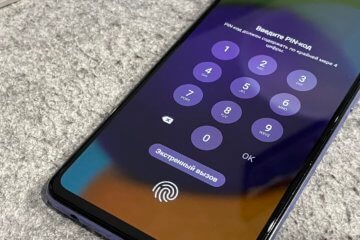
Неприятная ситуация, в которую попадали многие владельцы смартфонов, сейчас встречается не так часто, как раньше, но все равно случается. Я говорю о забытом ПИН-коде от телефона. Системы биометрической разблокировки сделали свое дело и теперь пароль часто просто не нужен. С другой стороны, не это ли повод забыть его? Но все равно, чаще всего такое происходит в те моменты, когда долго не пользуешься смартфоном. В этой ситуации забыть код блокировки намного проще. Бывают и ситуации, когда дети могли случайно поменять ПИН или другие варианты его изменения, но результат один — смартфон не работает. Раньше можно было чуть ли не при перезагрузке сбросить настройки блокировки и получить доступ к трубке, но сейчас времена изменились. Хорошо, что другие способы остались.

Вы знаете, в чём заключается ключевое отличие Telegram от WhatsApp? Как ни странно, в шифровании сообщений по умолчанию. WhatsApp всегда кичился тем, что шифрует всё, что пользователи пишут друг другу, по протоколу end-to-end, тогда как у Telegram это отдельная функция, которая включается только в специальном чате. То есть по дефолту используется менее надёжный способ защиты. Звучит, прямо скажем, странно, учитывая, что именно Telegram называют самым безопасным мессенджером. В чём же дело?
Как увеличить время работы Android-смартфона без подзарядки


Содержание
Содержание
Одна из самых частых проблем при использовании смартфонов — непродолжительное время их автономной работы. При активной эксплуатации устройства и большом количестве установленных приложений подзаряжать смартфон иногда приходится по несколько раз в день. Но есть несколько несложных настроек Android-девайса, позволяющих существенно увеличить время жизни аккумулятора.
Режим энергосбережения
Режим энергосбережения особенно полезен в том случае, если аккумулятор почти разряжен, и нет возможности срочно зарядить его. Но этот режим можно использовать и постоянно. При энергосбережении уменьшается яркость дисплея и производительность смартфона, отключается вибрация, приложения не работают в фоновом режиме.
Для активации или настроек энергосбережения открываем в настройках раздел «Батарея» (в старых версиях Android — «Диспетчер питания»). Здесь можно выбрать режим энергосбережения, настроить автонапоминание, посмотреть, сколько примерно времени осталось до исчерпания батареи, ознакомиться со списком энергоемких приложений.

Доступно несколько вариантов энергосберегающего режима: постоянный, автоматический при определенном уровне заряда (например, 5 %), автоматический в запланированное время и режим суперэкономии (экстренный), при которым доступны лишь звонки и сообщения, а экран становится темным и с него исчезают ярлыки. При активации энергосбережения в последних версиях Android на дисплее появляется оранжевый значок батареи, в более ранних — верхняя часть экрана становится оранжевой.
Настройки яркости дисплея
Диагональ экрана и яркость подсветки довольно существенно влияют на скорость разрядки. При длительном пребывании на улице с интенсивным солнечным светом есть смысл уменьшить яркость экрана.
Регулировка яркости доступна в настройках экрана («Настройки» — «Экран» или «Дисплей»), либо на панели уведомлений (потянуть один или два раза верхнюю часть рабочего стола вниз). Для наибольшей экономии заряда можно установите минимальную яркость, с которой текст на экране будет сносно читаться.
Если в настройках найдете авторегулировку яркости, то лучше активируйте ее. Тайм-аут экрана (время до выключения дисплея при бездействии) также целесообразно сделать как можно меньшим.

Стоит учесть, что у смартфонов с AMOLED-дисплеями на энергопотребление влияет не только яркость, но и гамма картинки. Поэтому здесь предпочтительнее использование темных тем.
Настройка геолокации
Функция геолокации — одна из наиболее энергозатратных. Ее можно полностью отключить в разделе настроек «Геолокация» или «Местоположение», но целесообразнее отключить доступ у отдельных приложений. С этой целью открываем «Настройки» — «Приложения» — «Меню» — «Разрешения приложений». Здесь отображается список разрешений и «Ваше местоположение». В этом пункте откроется меню программ с переключателями доступа к геолокации. У всех приложений, которым эта функция не очень нужна, ее можно отключить, оставив, например, карты и такси.

В настройках геолокации доступен выбор режимов определения местоположения. Здесь выбираем режим «Экономия батареи» или аналогичный.

Отключение анимационных эффектов
Различные интерфейсные анимационные эффекты не только расходуют энергию, но и дополнительно напрягают процессор, замедляя манипуляции с программами и переключение между ними. Чтобы выключить анимацию, придется залезть в настройки для разработчиков, скрытые по умолчанию.
Для этого в настройках девайса переходим в раздел «О телефоне», находим там «Номер сборки» и нажимаем здесь 7 раз. Так активируется режим разработчика и в основном меню настроек появляется раздел «Для разработчиков». В нем находим 3 пункта с анимацией, и поочередно в каждом включаем режим «Без анимации».

Отключение Wi-Fi в спящем режиме
Постоянное соединение Wi-Fi-модуля с точкой доступа или поиск новой высасывает из аккумулятора немалое количество электричества. Для отключения Wi-Fi в режиме сна переходим в «Настройки беспроводных сетей» — «Wi-Fi» — «Wi-Fi в спящем режиме» и включаем здесь режим «Только при питании из сети». Так при отключении экрана вместо Wi-Fi будет использоваться мобильная сеть.

Активация режима полета
В режиме полета отключается вся связь: сотовая, Wi-Fi и Bluetooth. На некоторых моделях смартфонов отключается и GPS. Есть смысл активировать этот режим, если вы долго находитесь в местах, где отсутствует связь или слишком слабый сигнал. Включить режим полета (автономный режим) можно в настройках беспроводных сетей или на панели уведомлений. В верхней части экрана при этом появится индикатор в виде самолетика.

Отключение слишком активных или неиспользуемых приложений
Некоторые производители, помимо стандартных сервисов Google (часть которых нужна далеко не всем пользователям), устанавливают еще и дополнительный софт. А в ближайшем будущем дополнительные приложения можно будет встретить на всех мобильных устройствах, продающихся в России, но проблема заключается в том, что не все получается удалить стандартными средствами операционной системы. При этом некоторые приложения могут не только занимать большое количество памяти, но и стать причиной более быстрой разрядки батареи.
В случае с неудаляемыми приложениями полностью освободить от них память, к сожалению, не получится, зато есть возможность отключить софт, сделав его неактивным, а, значит, не расходующим заряд. На десятом Android, как и на многих других версиях операционной системы и различных оболочках, достаточно зажать иконку приложения на рабочем столе или в общем списке софта. После этого выбираем пункт «О приложении», которой может быть отображен в виде значка с буквой i по центру.
Если удаление невозможно, в открывшемся меню появится пункт «Отключить». Впрочем, некоторые системные приложения отключить не получится, а еще не стоит отключать магазин Google Play и сервисы, связанные с его работой, так как это приведет к ошибкам в работе с операционной системой.
Для просмотра всех установленных приложений можно зайти в общие настройки устройства и выбрать пункт «Приложения», в результате чего мы вновь попадаем в меню, изображенное на скриншотах.
Для включения ранее отключенного софта в том же меню потребуется лишь нажать на кнопку «Включить».

Проверка разрешения для приложений
Хотя существует немало исключений, но большинство приложений и игр для Android запрашивают у пользователя разрешения на работу с различными функциями смартфонов и планшетов, к чему уже все привыкли. При этом может возникнуть вполне логичный вопрос о том, зачем, к примеру, софту нужен доступ к СМС или к камере, если подобный функционал им никак не используется?
Обычно подобные разрешения собирают данные, необходимые для показа интересной пользователю рекламы, но в любом случае это негативно влияет на время работы мобильного устройства. Проверить разрешения любых приложений и игр можно, если зайти в «Настройки»/«Приложения и уведомления», затем выбрать необходимый софт и нажать на пункт «Разрешения».
Понятно, что приложениям для отправки СМС и совершения звонков требуются соответствующие разрешения, тогда как навигаторы не смогут работать без доступа к местоположению. В случае с навигацией сэкономить заряд поможет пункт «Разрешить только во время использования приложения». Хотя нужно учесть, что у Google и некоторых других сервисов изначально включено постоянное отслеживание для того, чтобы пользователь смог просмотреть места, в которых он побывал, и быстро выставить оценку посещенным компаниям, магазинам и т. п.

Можно смело отключать сомнительные на ваш взгляд разрешения. При использовании софта, если в этом будет необходимость, появится повторный запрос на предоставление разрешений, и вы сможете понять, для каких функций они требуются.
Проверка устройства в безопасном режиме
Не всегда можно сразу определить причину повышенного энергопотребления, но нередко проблема вызвана сторонним софтом. Для проверки необходимо войти в безопасный режим, в котором работают только те приложения, которые были изначально установлены производителем. Если время работы в безопасном режиме заметно выше, чем при обычном использовании устройства, то стоит удалить софт, приводящий к повышенному разряду аккумулятора. Обычно сначала удаляют последнее установленное приложение, после которого начали появляться проблемы, но таких приложений может быть несколько. Тогда придется проверить их все поочередно.
На стандартной версии Android, работающей без дополнительных оболочек, вход в безопасный режим осуществляется зажатием кнопки питания, после чего уже на экране нужно зажать виртуальную кнопку «Выкл», в результате появится окошко с подтверждением входа в безопасный режим.
В нижней части экрана отобразится сообщение о том, что вход в безопасный режим выполнен. Для выхода из него обычно достаточно перезагрузить смартфон.
На некоторых девайсах, к примеру, на новых смартфонах Xiaomi и Redmi, может потребоваться зажать кнопку уменьшения громкости после включения аппарата и появления логотипа производителя.
В девайсах от Huawei при включении придется вместе с кнопкой питания зажимать увеличение громкости до тех пор, пока не появится меню с пунктом Safe mode. Именно этот пункт и переводит устройство в безопасный режим.
Отключение автоматической синхронизации или увеличение интервала
Одной из особенностей современных смартфонов и планшетов является постоянная синхронизация данных из приложений. Это полезно, если нужно параллельно использовать софт на нескольких устройствах. При этом происходит объединение всех данных, а значит отпадает необходимость просматривать информацию именно с того устройства, на которое она поступила, была отправлена или отредактирована. Это очень удобно. Но у частой синхронизации есть и свои минусы.
Во-первых, возрастает интернет-трафик: данные с мобильного устройства переходят в аккаунт. Во-вторых, возрастает энергопотребление. Следует определиться, нужна ли вам автосинхронизация в целом или стоит увеличить интервал автосинхронизации там, где это возможно?
Аккаунт Google, в котором содержится информация из многочисленных сервисов американской компании (Gmail, Календарь, Контакты, Документы и прочее) по умолчанию автоматически синхронизирует все данные.
Если вам это не нужно, есть два варианта: убрать автосинхронизацию некоторых сервисов, которые, по вашему мнению, не нуждаются в этом, либо полностью отключить функцию автоматической синхронизации и синхронизировать данные вручную. Настройки синхронизации доступны в пункте «Аккаунты» главного меню настроек. Там можно полностью отключить или более детально настроить синхронизацию, причем не только Google, но и других сервисов.
А вот, к примеру, в приложении Gmail для синхронизации можно задать период от одного до 999 дней при условии, что вы пользуетесь почтовым ящиком с адресом @gmail.com. Для настройки интервала синхронизации нужно зайти в само приложение Gmail, затем открыть выдвигающуюся панель в правой части, открыть пункт «Настройки» и выбрать нужный почтовый ящик.
Настройки синхронизации будут находиться в нижней части открывшейся странички. Нужно уточнить, что синхронизация нужна для получения уведомлений о новых письмах, но если вы привыкли обновлять список вручную, то функцию и вовсе стоит отключить.
Продлеваем время работы батареи на телефоне
В этом гайде мы расскажем вам, как увеличить время работы Андроид устройства, и дадим множество дельных советов по улучшению энергосбережения.

Продлить время работы своего гаджета без подзарядки – об этом мечтает каждый владелец устройства на ОС Android. Это связано с тем, что большинство подобных девайсов обладает весьма скромными ресурсами аккумуляторов, неспособными поддерживать активную работу смартфона в течение нескольких суток.
Объемными батареями могут похвастаться только флагманские модели от разных производителей. К сожалению, приобрести такое чудо под силу не каждому.
↑ Отключение неиспользуемых опций, расходующих заряд аккумулятора
В андроид-смартфонах есть множество функций, которые обычный пользователь использует редко или не пользуется ими со всем. Сюда относится Wi-Fi, GPS, Bluetooth, мобильный интернет и др.
Вспомните, как часто вы скачиваете что-то «по воздуху», а затем забываете выключить интернет-соединение либо Wi-Fi. А через пар у часов обращаете внимание на уровень заряда и в ужасе замечаете, что смартфон почти разрядился.
Чтобы этого не случалось после каждого использования вышеперечисленных модулей заходим в настройки телефона и отрубаем их. Все те же действия можно произвести с помощью шторки. Так еще быстрее и удобнее.
↑ Настройка параметров дисплея
Давно не секрет то, что львиную долю ресурса батареи в ОС Android съедает именно дисплей устройства. Чтобы минимизировать потери нужно сделать следующее:
-
В настройках смартфона во вкладке «Экран» отключаем функцию «Адаптивная регулировка яркости». Она отвечает за автоматическую настройку яркости экрана в зависимости от уровня освещенности. Конечно, это очень удобно. Зато на аккумуляторе сказывается не лучшим образом.
Нажимаем кнопку «Уровень яркости» и переводим ползунок в левое крайнее положение. Экран, конечно, померкнет, но в таком режиме смартфон проработает, чуть ли не вдвое больше. Проверено опытным путем!
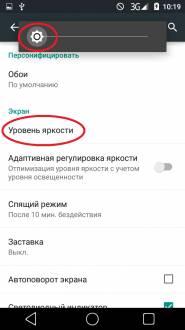
Есть еще один противоречивый совет. Многие утверждают, что использование темного фона на рабочем столе устройства способствует сохранению батареи. Однако опытным путем мне проверить это не удалось – большой разницы в расходе заряда я не увидел.
Быстрая блокировка дисплея. Логично, что андроид, ушедший в состояние сна за 15 секунд сохранит заряд батареи дольше, чем тот, который отключается лишь после 15 минут бездействия. В настройках смартфона в той же вкладке «Экран» нажимаем кнопку «Спящий режим» и выставляем здесь минимальное значение.
Использование живых обоев с эстетической точки зрения — здорово! А вот батарею это разряжает безбожно. Поэтому их тоже нужно отключить и установить обычную неподвижную картинку. Сюда же относится использование заставки и автоповорота экрана. Все эти функции рекомендуем отключить.
↑ Отключение вибрации
Если в смартфоне часто используется вибрация – это также способствует его быстрой разрядке. Для того чтобы избежать этого заходим в настройки телефона, выбираем пункт «Звуки и уведомления» и напротив профиля «Общие» нажимаем на шестеренку. Переходим в раздел настроек этого профиля и отключаем здесь следующие пункты:
-
Включение вибрации – это вибрация при включении/отключении устройства
Вибрация – это вибрация при входящих вызовах. Если у вас и без того громкая мелодия на звонке, зачем попусту тратить ресурс аккумулятора.
Звук нажатия на экран
Звук блокировки экрана
Отключение всех этих ненужных «фишек» позволит немного сократить расход батареи.
↑ Отключение фоновых процессов и ненужных приложений
По умолчанию в ОС Android в фоновом режиме работает много ненужного «хлама» бессовестно сжирающего наш аккумулятор. При желании и наличии Root-прав можно все это удалить, однако во избежание каких-либо сбоев работы ОС, мы просто отключим ненужные нам приложения.
Заходим в настройки смартфона в пункт «Приложения». Пролистываем на вкладку «Все» и ищем разного рода ненужности. Например, мы не используем приложение «Play Музыка». Жмем на него и в открывшемся окне отключаем его. Таким образом, мне удалось отключить более 10 ненужных программ, которые могли впустую расходовать заряд.
Можно использовать сторонние приложения, которые будут автоматически закрывать ненужные фоновые процессы. Самыми популярными программами в этом сегменте являются CCleaner и Clean Master, которые помимо закрытия ненужных приложений, обладают огромным количеством функций.
↑ Использование специализированных сторонних приложений
На нашем интернет-ресурсе вы сможете скачать множество таких программ. Они позволят очень тонко настроить работу аккумулятора андроид-устройства и отлично экономить его заряд. Рассмотрим самые популярные из них:
↑ DU Battery Saver
По утверждению разработчика данное приложение способно на 50% увеличить время работы смартфона без подзарядки.
Не успел я запустить прогу как она мгновенно определила, что 18 приложений на моем андроиде увеличивают энергопотребление. Одним нажатием кнопки «исправить» избавляемся от этой проблемы. Благодаря этому действию время работы телефона увеличилось аж на 77 минут! Неплохой результат!
В программе есть возможность выбрать подходящий вам режим энергопотребления устройства либо создать свой собственный.
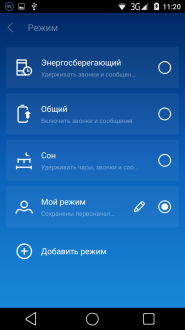
Кроме того здесь есть сканер температуры процессора, который подскажет вам какие приложения перегревают «сердце» аппарата. И еще куча разных примочек.
Достоинства DU Battery Saver
- Точное отображение процентов заряда аккумулятора и времени его работы
- Оптимизация одним касанием
- Предустановленные интеллектуальные режимы
- Полноценные сведения о состоянии вашей батареи.
Однако как можно заметить программа выполняет те же самые операции, что и мы в начале гайда. Только делает это она в автоматическом режиме. То есть для ленивых пользователей – это и подобные приложения – идеальный вариант.
↑ Калибровка батареи
Вечных аккумуляторов, к сожалению, пока еще не изобрели, а сегодняшние со временем теряют свои свойства. Для того чтобы «освежить» старую батарею необходимо время от времени производить ее калибровку.
Калибровку батареи можно произвести «вручную» или с использованием сторонних программ
-
«Вручную». Выключенный аппарат зарядите до 100%, а затем пользуйтесь им без подзарядки до полного израсходования энергии.
Скачиваем приложение Battery calibration и запускаем ее. От нас требуется зарядить батарею до 100%. Если заряд будет на уровне 99%, запустить процесс калибровки не получится.
Зарядили? Если да, то нажимаем кнопку «Calibrate». После этого, не используя подзарядку, «садим» аккумулятор» до полного выключения телефона. Затем снова заряжаем его до 100%. Вот и все.
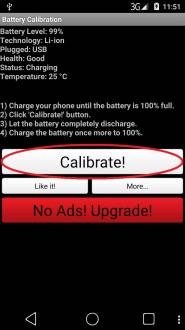
Такую процедуру рекомендуется проводить не реже одного раза в месяц. Благодаря этому можно значительно увеличить срок эксплуатации аккумулятора.
↑ Включение режима полета
Львиную долю заряда батареи съедает использование сотовой связи. Даже когда вы не звоните, радиомодуль расходует энергию на поиск и прием сигнала. Поэтому если вы уверены, что вам никто не позвонит или намеренно хотите избежать звонков смело включайте режим полета. Это позволит значительно продлить время работы смартфона. Однако вы лишитесь основной функции любого телефона — совершения и приема звонков!
Для этого зайдите в настройки устройства в пункт «Еще» и переведите ползунок режима полета в активное положение. Также режим полета можно включить с помощью «шторки», там этот пункт тоже есть.
↑ Использование встроенных функций энергосбережения
Разные модели от различных производителей могут обладать встроенными опциями энергосбережения. В качестве примера я приведу смартфон, которым сейчас пользуюсь Prestigio Muze E 3 на ОС Android 5.0.2
Заходим в настройки телефона и выбираем пункт «Батарея» Здесь есть два пункта, напротив, которых нужно поставить галочки: «Выровненная активация» и «Энергосбережение в режиме ожидания». Запуск этих опций позволяет существенно увеличить время работы аппарата.

↑ Правильное обращение с аккумулятором Android
Есть ряд правил, которые нужно соблюдать при использовании своего андроид-устройства. Если их игнорировать Li-Ion батарея (которой оснащены практически все современные гаджеты) придет в негодность очень и очень быстро:
-
Держите батарею (сам смартфон) подальше от источников тепла и холода. Резкие перепады температуры крайне негативно сказываются на сроке эксплуатации аккумулятора.
Используйте оригинальное зарядное устройство, которое шло в комплекте с устройством. Дешевый зарядник от другой модели будет дольше заряжать смартфон и может повлиять на срок жизни батареи.
Li-Ion батареи «любят» золотую середину: не нужно часто разряжать их до нуля и заряжать до 100%. Ресурс батареи увеличится, если вы будете держать заряд в диапазоне 40-80%.
↑ Заключение
Итак, наш гайд завершен. Мы не рассмотрели в нем вопрос, касающийся регулировки частоты процессора – это отдельная тема, и лезть в нее с «кривыми» руками не рекомендуется, можно превратить свой девайс в «кирпич».
Автор данного гайда является сторонником «ручной» настройки своего аппарата без использования сторонних приложений. Так вы сможете более полноценно изучить ОС Android и свой гаджет в частности.
Для тех же, кто не хочет ломать голову прекрасным вариантом будут сторонние приложения увеличивающие время работы вашего смартфона.
Все возникающие вопросы, задавайте в комментариях и мы обязательно вам ответим. Удачи!
Продлить жизнь аккумулятору смартфонов Android
Устали заряжать ваш Android смартфон или планшет? Постоянно ищете зарядку? Продлить жизнь аккумулятору смартфонов Android Легко! 18 Способов которые РЕАЛЬНО работают.
Почему Android быстро разряжается?
Ходят много слухов, что Android девайсы очень быстро разряжаются! Все дело в том, что данная операционная система имеет довольно широкие возможности по оптимизации, но как правило их ни кто не применяет. Пора настроить свой Android! В данной статье Вы узнаете как продлить жизнь аккумулятору смартфонов Android, от простого к сложному!
Способ 1 Продлить жизнь аккумулятору смартфонов Android
Уменьшить яркость
Самый главный источник из-за чего Android разряжается это — Экран и чем ярче он светит, тем быстрей сядет батарея.
Вывод: Уменьшить по возможности яркость, даже незначительное изменение добавит вам от 30 минут до 2 часов автономной работы.
Способ 2 Продлить жизнь аккумулятору смартфонов Android
Уменьшить продолжительность подсветки
Даже если вы уменьшили, яркость экрана, но он подсвечивается 30 минут, то Android все равно будет разряжаться быстрее. Поэтому уменьшить продолжительность подсветки!
Способ 3 Продлить жизнь аккумулятору смартфонов Android
Навигация/GPS
Если вы не за рулем, не используете приложений которым необходим доступ к вашему местоположению, отключите GPS, а также слежение по координатам сети.
Также стоит оптимизировать работу GPS, после чего подключение будет происходить гораздо быстрее и навигация точней, а значит потребление энергии значительно снизится.
Способ 4 Продлить жизнь аккумулятору смартфонов Android
Отключить поворот экрана
Если вы не очень часто смотрите фильмы, фото или играете в игры, то лучше отключить акселерометр.
Способ 5 Продлить жизнь аккумулятору смартфонов Android
Беспроводная сеть
Если вы в текущий момент не используйте Internet по технологи WI-FI или Bluetooth, то его крайне рекомендуется выключить, так как данные технологии передачи данных потребляет значительную часть энергии батареи.
Способ 6 Продлить жизнь аккумулятору смартфонов Android
Отключить пакетные данные
Отключение пакетных данных, оставит ваш Android без подключения Internet, что позволит, меньше расходовать энергии, а также сэкономит ваши деньги.
Способ 7 Продлить жизнь аккумулятору смартфонов Android
Переключить режим сети
Если ваш оператор поддерживает формат сети GSM, а также 3G или 4G, то лучше поставить галочку на пункте «Использовать GSM».
Способ 8 Продлить жизнь аккумулятору смартфонов Android
Отключить автоматическую синхронизацию
Абсолютно все Android устройства часто синхронизируют данные приложений: такие как Вконтакте, Одноклассники, Почта Gmail. Да, с одной стороны вы всегда в курсе всех событий, но с другой стороны это сильно садит аккумулятор, а также затратно в материальном плане.
Способ 9 Продлить жизнь аккумулятору смартфонов Android
Режим «пилот»
Находясь в не зоны сети продолжительное время или во время сна, устанавливайте «Режим Пилот» или «Автономный режим», который отключает все коммуникации и значительно экономит энергию.
Способ 10 Продлить жизнь аккумулятору смартфонов Android
Живые обои
Использование некоторых живых обоев, может посадить ваш Android за пару часов, лучше отказаться от такого «блага» и поставить обыкновенные статические обои.
Способ 11 Продлить жизнь аккумулятору смартфонов Android
Приложения «must have»
Не стоит устанавливать тысяча и одно приложение, это негативно скажется, на скорости вашего Android устройства, а также продолжительности его работы!
Способ 12 Продлить жизнь аккумулятору смартфонов Android
Покупать приложения
Да, да именно покупать приложения, так как в бесплатных приложениях содержится реклама, которая нещадно садит батарею! Если купить приложение вам не по карману, то стоит задуматься над тем, что можно вырезать рекламу с приложений Android или заблокировать.
Способ 13 Продлить жизнь аккумулятору смартфонов Android
Заморозить приложения
Да, я не ошибся, именно заморозить, но не в холодильнике, а в настройках Android с версии 4.0 или выше можно заморозить встроенные приложения, после чего они не будут отнимать драгоценные ресурсы.
Делается это так: Меню Настроек -> Приложение -> Необходимое приложение -> Отключить
Также есть возможность отключение как стандартных приложений, так и загруженных, но для этого нужна программа Titanium Backup.
Способ 14 Продлить жизнь аккумулятору смартфонов Android
Мелодия на вызов
Если вы любите ставить «свои мелодии» на звонок, то стоит заняться их оптимизацией, точней, ставить на вызов мелодии которые весят 300- 400 кб, но не как 200 мегабайт.
Способ 15 Продлить жизнь аккумулятору смартфонов Android
Удалить и встроить приложения
Прежде всего вам будут нужны Root права, после этого удалите не нужные и встройте приложения в систему. Именно те приложения которыми вы часто пользуетесь!
Способ 16 Продлить жизнь аккумулятору смартфонов Android
Регулировать процессор
Если отрегулировать процессор на вашем Android девайсе, тогда можно довольно-таки значительно повысить выживаемость устройства от одного заряда. Для этого нужно немного снизить тактовую частоту процессора, а также выбрать необходимый режим работы ядра. Все это позволяет программа SetCPU, которую можно скачать в магазине приложений Google Play.
[spoiler title=»Видео Демонстрация работы Set СPU» ]Способ 17 Продлить жизнь аккумулятору смартфонов Android
Приложение Tasker
Tasker это МЕГА приложение, которое умеет автоматизировать многочисленные действия Android, а заодно хорошо экономить заряд батареи. Ознакомится как этого добиться можно в разделе Автоматизация Android:
Способ 18 Продлить жизнь аккумулятору смартфонов Android
При помощи отключения WI-FI когда экран потушен
В Android есть возможность отключать WI-FI, когда он «спит», данная функция будет полезна если отключать пакетные данные (способ 6).
Для того, чтобы активировать функцию перейдите в:
Настройки -> WI-FI->Вызовите доп. меню -> Дополнительные функции — WI-FI в спящем режиме
Способ 19 Решить проблему с процессом MediaServer
Очень часто случается, что виной быстрого расхода заряда батареи является процесс MediaServer. Для того чтобы это узнать зайдите в настройки Android и перейдите в меню «Батарея» чтобы посмотреть статистку и узнать какой процесс больше всего потребляет энергии, если это MediaServer, то тогда стоит перейти в специальную статью посвященную решению именно проблеме MediaServer.
Способ 20 Пыль на контактах MicroUSB
Данная проблема может возникнуть со временем или после того как вы находились в пыльном помещение, заряд аккумулятора словно тает на глазах, да и еще Android глючит. В таком случае вам поможет чистка MicroUSB разъема расположенного на устройстве с помощью зубной щеткой.
Способ 21 Установите специальные приложения
Существует множество приложений которые обещают снизить энергопотребление Android, то есть экономят заряд батареи, но есть и такие что действительно работают!
Amplify Battery Extender
Данное приложение регулирует работу приложений, не давая вашему Android лишний раз пробуждаться и выполнять ненужные действия. Скачать на Google Play.
Greenify
Приложение Greenify позволяет контролировать работу приложений в фоне более гибко чем это делает сама ОС Android. Единственное, что вам необходимо это просто установить приложение с магазина Google Play — Greenify и после запустить его.
Servicely
Активно борется с приложениями которые не уходят в сон и работают в фоновом режиме. Приложение Servicely также можно скачать с магазина Google Play.
Способ 22 Темный Фон (AMOLED дисплей)
Компания Samsung, да и уже многие другие производители используют дисплеи выполненные по технологии AMOLED отличительной особенностью от простых LCD или TFT матриц данная технология не требует подсветки, так как пиксели подсвечиваются сами.
Если на дисплее отображается какой-либо темный фон или черный, то пиксели «отключаются», соответственно происходит экономия энергии.
Вот и все! Выполнив данные рекомендации вы заметите, что ваш Android смартфон или планшет стал работать гораздо дольше чем ранее!
Оставайтесь вместе с сайтом Android +1! Дальше будет интересней!
Восемь способов продлить заряд аккумулятора на Android

Редактор отдела «Истории».
На время автономной работы телефона с Android влияют множество факторов. Более тонкие корпуса и яркие экраны, процессоры с улучшенной скоростью, увеличение количества ПО, работающего в фоновом режиме, и более быстрое интернет-соединение — все это сказывается на длительности заряда аккумулятора.
Рассмотрим восемь простых способов продлить время автономной работы Android. Учтите, что каждый производитель использует разные версии ОС, поэтому названия некоторых настроек и функций могут различаться, а сами они располагаться в другом месте.
Включите режим энергосбережения
Он автоматически отключает функции, которые сильно расходуют заряд батареи. Большинство телефонов предлагают несколько опций для этого режима.

Скриншоты: Джейсон Коэн
Например, на Android 10 есть четыре разных варианта.
- Производительный режим потребляет больше заряда, так как повышает яркость и разрешение экрана.
- Оптимизированный поддерживает баланс между производительностью и сохранением заряда батареи.
- Энергосберегающий продлевает автономную работу за счет ограничения использования данных и снижения яркости, разрешения и производительности процессора.
- Ультра-режим позволяет использовать только основные сервисы и приложения.
Помимо этого, есть также адаптивный режим, который управляет расходом батареи в зависимости от того, используется ли устройство в данный момент.
Включить режим энергосбережения в Android 10 можно в верхнем раскрывающемся меню. Также можно перейти в «Настройки» и найти подробности в разделе «Батарея». Кроме того, некоторые приложения можно настраивать так, чтобы они потребляли меньше энергии или полностью отключались, когда не используются.
Последние новости, актуальные события и нетворкинг в AgroTech-комьюнити — AgroCode Hub. Присоединяйся!
Запретите передачу данных по сети
Для этого отключите режим «Передача данных» на панели быстрых настроек. Эта функция сильно расходует заряд аккумулятора, поэтому по возможности используйте Wi-Fi.
Вы также можете активировать «Режим полета», чтобы отключить все сети передачи данных и переключиться на Wi-Fi. Но в таком случае вы не сможете принимать входящие звонки и SMS.
Активируйте темный режим
Это также позволит сэкономить заряд, но только для устройств с OLED/AMOLED-дисплеями. Большинство старых телефонов используют LCD-экраны. Лишь флагманские телефоны от Samsung, OnePlus и Google перешли на новые технологии.

Скриншоты: Джейсон Коэн
Чтобы отобразить черный цвет, пиксели на OLED/AMOLED-экране фактически отключаются и перестают потреблять энергию. По данным iFixit, таким образом можно сэкономить один час заряда.
Активировать темный режим можно как в раскрывающемся меню, так и в настройках экрана. Множество приложений также предлагают собственные настройки темного режима.
Включайте эти функции только при необходимости
Такие функции, как Bluetooth, NFC и GPS, хоть и полезны, но сильно разряжают телефон. Поэтому постарайтесь активировать их, только когда они действительно нужны.
Голосовой помощник также потребляет энергию, так как прослушивает телефон в фоновом режиме. Если вы не используете его постоянно, то перейдите в его настройки и отключите.
Убавьте яркость экрана
Экран современного смартфона с четким разрешением и большим количеством пикселей выглядит впечатляюще, но сильно расходует заряд. Поэтому перейдите в настройки и уменьшите его яркость.

Скриншоты: Джейсон Коэн
Также стоит отменить автонастройку яркости, которая регулируется в зависимости от предполагаемых потребностей и иногда повышает яркость сильнее, чем нужно. Время перехода в спящий режим также можно настроить на минимальное количество секунд. Также полезно отключить активацию экрана при получении уведомлений от приложений.
Отключите лишние звуки
Звуковые сигналы и вибрация от уведомлений также потребляют много энергии, так как телефону нужно задействовать внутренний двигатель. Перейдите в раздел «Звуки и вибрация» и уменьшите интенсивность вибрации. Здесь также можно отключить виброотклик, который активируется при вводе текста или нажатии на экран.
Контролируйте приложения
Многие из них работают в фоновом режиме и потребляют лишний заряд. Перевести неиспользуемые сервисы в спящий режим можно в разделе «Приложения». Однако учтите, что в таком случае они не будут получать обновления, если не используются, а значит это нужно делать вручную.

Скриншоты: Джейсон Коэн
Также стоит следить за приложениями с рекламой. Как сообщил BuzzFeed в 2019 году, существуют такие схемы мошенничества, которые могут перехватывать рекламу в приложениях и запускать видео в фоновом режиме. Вы их не увидите, однако они засчитываются как просмотренные. Таким образом рекламодатель вынужден платить, а ваш телефон теряет драгоценный заряд.
Регулярно просматривайте раздел «Батарея» в настройках, чтобы проследить, какие приложения потребляют больше всего энергии, и при необходимости запретить им работу в фоновом режиме.
Постарайтесь не использовать анимированные обои, так как для их работы нужна дополнительная энергия. Также стоит выбирать изображения с меньшим количеством цветов, так как их отображение тоже потребляет заряд. Если у вас OLED-дисплей, выбирайте варианты с большим количеством черного.
Несмотря на удобство, виджеты также являются активным потребителем энергии телефона, так как представляют собой активную программу, доступную прямо с домашнего экрана.
Автоматизируйте процесс
Если вам тяжело запомнить всю эту информацию, то воспользуйтесь сервисом IFTTT (If This Then That). Он поддерживает автоматизированные рабочие процессы, которые помогут сохранить заряд батареи. Он способен отключать такие сервисы, как Wi-Fi and Bluetooth, в зависимости от вашего местоположения или отключать некоторые настройки, когда заряд падает до определенного процента.
Анализировать установленные приложения и выявлять те, что потребляют больше всего энергии, поможет Greenify. Он переводит неиспользуемые сервисы в спящий режим, обеспечивая длительную автономную работу телефона.
